إعلانات المنتدي
المواضيع الأخيرة
بحـث
اختصارات وخفايا الـ iPhone
3 مشترك
صفحة 1 من اصل 1
 اختصارات وخفايا الـ iPhone
اختصارات وخفايا الـ iPhone
هل تعلم ان هـناك خفايا قـد لاتعلمها تقوم بإختصــار لك الكـثير من الجـهد ؟!
سنقوم بعــرض بعض هذه الاختـصارات :
عـند تصفحك لإحـدى المواقع او قمت بتصفح الرسائل او …الخ
ونزلت الى اسفل الصـفحة وتـريد الرجوع مرة اخـرى الى اعلى وبـداية الـصفحة فقط قـم بلضغط على البـار العـلوي ( شريط الساعة والبطارية ..الخ )
——————————————-
التنقل بـســـرعة اكبر بين الصفحات عن طـريق Tap to scroll sideways , فقط قم بلضغط ثم التحريك يمين او يسار
——————————————-
هل تعلم بأنك عند الذهاب الى آخـر صفحة من صفحات جهاز انه يمكنك الرجوع الى الصفحة الاولى عـن طـريق الضغط مرة واحدة على زر الهـوم ؟!
——————————————-
هل تعلم بأنة بـإمكــانك الـوصول الــسريع الـى مشغل الموسيقى iPod عن طـريق الضغط مـرتين على زر الهـوم حتى ان كان الجهاز في وضع القفل ؟
حيث بإمكانك رفع وخفض الصوت وايضا التنقل بين المقاطع الصوتية الموجودة .
——————————————-
عند ما تريد مسح اي ملف كل ماعليك هو تمرير اصبعك يمينا او يسار وستظهر ايقونة Delete
——————————————-
عند استعراضك للصـور او الفيـديو او تصفح المواقع او استعراض الخرائط قم بلضغط متتاليتين على الشاشة للتكـبير او التصغـير .
——————————————-
عـند تشغيل الآالة الحـاسبة قم بوضع الجهاز في الوضع الافقـي لتتحول الى آلة حـاسبة علمية .
——————————————-
اذا كنت تكتب وتريد ان تضع فـاصلة مـثلا .. فـلا داع لتغير الوضع الى وضع الرموز
فقط قم بالاستمرار على ايقونة التغير الى الرموز ( 123 ) ستظهر الرموز , قم بلسحب الى الفاصلة او ماتريد دون رفع اصبعك
سيتم وضع الفاصلة وسيتم الرجوع اوتوماتيكيا الى وضع الاحـرف الذي كنت عليه .
——————————————-
اذا اتتك مكالمة وتـريد ان تغلق صوت الرنين فقط قم بلضغط على زر الباور مرة واحدة .. واذا اردت اغلاق المكالمة قم بلضغط مرة اخـرى على زر الباور .
——————————————-
اذا قـمت بتحميل برنامج عن طريق تطبيق app store الموجود في الـ iPhone وتريد ان توقف تحميل البرنامج مؤقتا .. كل ماعليك هو الضغط على الايقونة .. ثم الضغط مره احرى لأستكمال التحميل .
——————————————-
قـد تظن ان الـ iPhone لايحـتوي على الرموز مثل ( أ، إ ، ₤ ، € [ .. وغيره ) لكن يحوي وبلفعل
فكل ماعليك هو الاستمـرار بلظغط على الحـرف لتظهر بقية الاشـكال المخفية
——————————————-
لأخـذ لقطة لشـاشة الـ iPhone دون الخوف من الخروج من اي تطبيق
قم بلضغط على زر الهوم والباور معا وفي وقت واحد , وسترى الصورة الملتقطة من ضمن البوم الصور .
——————————————-
عـند ورود رسالة نصية يقوم الجهاز بعرض الرسالة وقد يسبب هذا الشي احراج لدى البعض
فكل ماعليك هو ايقاف خاصية عرض المعاينة وذالك عن طريق :
الدخول الى الاعـدادات
ثم
الرسائل
ثم قم بإيقاف خاصية عرضة المعاينة
وسيتم ظهور تنبيه تلقى الرسالة فقط دون عرض محتوى الرسالة
——————————————-
اذا كنت تتصفح احدى مواقع الانترنت وتريد فتح رابط ما في صفحة اخرى او في نفس الصفحه
كل ماعليك هو الاستمرار بلضغط على الرابط حتى تظهر خيارات واختر مايناسبك .
——————————————-
اذا كنت تكتب وتريد ان يصبح الحرف الانجليزي كبير ( كبتل ) كل ماعليك هو الضغط على زر الشفت
اما اذا كنت لاتريد ان تفعل زر الشفت كل ماعليك هو الضغط معا على زر الشفت والحرف
ام اذا اردت ان تكتب كل الجملة مثلا بـ احرف كبيره فقط قم بلضغط مرتين على زر الشفت حتى تثبته
أثناء الكتابة إذا كنت تريد مسح أى حروف فى منتصف الكلام يمكنك ان تغير هذة الحروف بسهولة بالضغط على الكتابة لفترة حتى تظهر لك عدسة مكبرة تمكنك من الوصول للمطلوب بسهولة
سماعة الـ iPhone التي تأتي مع الجهاز
لها وظيفتان
اولا هي بمثابتة ميكرفون
ثانيا : الازار يمكنك من خلالها الرد على المكالمة , رفع وخفض الصـوت ,وايضا بلضغط مرتين يمكنك التنقل بين المقاطع الصوتية .
الـغاء خـاصية التصحيح التلقائي وذالك عن طريق الدخول الى الاعدادات ثم عام ثم لوحة المفاتيح ثم قم بـ إغلاق خاصية التصحيح التلقائي .
لتفعيل الابتسامات
قم بلدخول الى الاعدادات ثم عام ثم دولي ثم اختر اللغة
ثم قم بلذهاب الى اللغة اليابانية وستظهر ثلاثة اختيارات
قم بتفعيل خيار emoji وبهكذا تكون قد فعلت الابتسامات
سنقوم بعــرض بعض هذه الاختـصارات :
عـند تصفحك لإحـدى المواقع او قمت بتصفح الرسائل او …الخ
ونزلت الى اسفل الصـفحة وتـريد الرجوع مرة اخـرى الى اعلى وبـداية الـصفحة فقط قـم بلضغط على البـار العـلوي ( شريط الساعة والبطارية ..الخ )
——————————————-
التنقل بـســـرعة اكبر بين الصفحات عن طـريق Tap to scroll sideways , فقط قم بلضغط ثم التحريك يمين او يسار
——————————————-
هل تعلم بأنك عند الذهاب الى آخـر صفحة من صفحات جهاز انه يمكنك الرجوع الى الصفحة الاولى عـن طـريق الضغط مرة واحدة على زر الهـوم ؟!
——————————————-
هل تعلم بأنة بـإمكــانك الـوصول الــسريع الـى مشغل الموسيقى iPod عن طـريق الضغط مـرتين على زر الهـوم حتى ان كان الجهاز في وضع القفل ؟
حيث بإمكانك رفع وخفض الصوت وايضا التنقل بين المقاطع الصوتية الموجودة .
——————————————-
عند ما تريد مسح اي ملف كل ماعليك هو تمرير اصبعك يمينا او يسار وستظهر ايقونة Delete
——————————————-
عند استعراضك للصـور او الفيـديو او تصفح المواقع او استعراض الخرائط قم بلضغط متتاليتين على الشاشة للتكـبير او التصغـير .
——————————————-
عـند تشغيل الآالة الحـاسبة قم بوضع الجهاز في الوضع الافقـي لتتحول الى آلة حـاسبة علمية .
——————————————-
اذا كنت تكتب وتريد ان تضع فـاصلة مـثلا .. فـلا داع لتغير الوضع الى وضع الرموز
فقط قم بالاستمرار على ايقونة التغير الى الرموز ( 123 ) ستظهر الرموز , قم بلسحب الى الفاصلة او ماتريد دون رفع اصبعك
سيتم وضع الفاصلة وسيتم الرجوع اوتوماتيكيا الى وضع الاحـرف الذي كنت عليه .
——————————————-
اذا اتتك مكالمة وتـريد ان تغلق صوت الرنين فقط قم بلضغط على زر الباور مرة واحدة .. واذا اردت اغلاق المكالمة قم بلضغط مرة اخـرى على زر الباور .
——————————————-
اذا قـمت بتحميل برنامج عن طريق تطبيق app store الموجود في الـ iPhone وتريد ان توقف تحميل البرنامج مؤقتا .. كل ماعليك هو الضغط على الايقونة .. ثم الضغط مره احرى لأستكمال التحميل .
——————————————-
قـد تظن ان الـ iPhone لايحـتوي على الرموز مثل ( أ، إ ، ₤ ، € [ .. وغيره ) لكن يحوي وبلفعل
فكل ماعليك هو الاستمـرار بلظغط على الحـرف لتظهر بقية الاشـكال المخفية
——————————————-
لأخـذ لقطة لشـاشة الـ iPhone دون الخوف من الخروج من اي تطبيق
قم بلضغط على زر الهوم والباور معا وفي وقت واحد , وسترى الصورة الملتقطة من ضمن البوم الصور .
——————————————-
عـند ورود رسالة نصية يقوم الجهاز بعرض الرسالة وقد يسبب هذا الشي احراج لدى البعض
فكل ماعليك هو ايقاف خاصية عرض المعاينة وذالك عن طريق :
الدخول الى الاعـدادات
ثم
الرسائل
ثم قم بإيقاف خاصية عرضة المعاينة
وسيتم ظهور تنبيه تلقى الرسالة فقط دون عرض محتوى الرسالة
——————————————-
اذا كنت تتصفح احدى مواقع الانترنت وتريد فتح رابط ما في صفحة اخرى او في نفس الصفحه
كل ماعليك هو الاستمرار بلضغط على الرابط حتى تظهر خيارات واختر مايناسبك .
——————————————-
اذا كنت تكتب وتريد ان يصبح الحرف الانجليزي كبير ( كبتل ) كل ماعليك هو الضغط على زر الشفت
اما اذا كنت لاتريد ان تفعل زر الشفت كل ماعليك هو الضغط معا على زر الشفت والحرف
ام اذا اردت ان تكتب كل الجملة مثلا بـ احرف كبيره فقط قم بلضغط مرتين على زر الشفت حتى تثبته
أثناء الكتابة إذا كنت تريد مسح أى حروف فى منتصف الكلام يمكنك ان تغير هذة الحروف بسهولة بالضغط على الكتابة لفترة حتى تظهر لك عدسة مكبرة تمكنك من الوصول للمطلوب بسهولة
سماعة الـ iPhone التي تأتي مع الجهاز
لها وظيفتان
اولا هي بمثابتة ميكرفون
ثانيا : الازار يمكنك من خلالها الرد على المكالمة , رفع وخفض الصـوت ,وايضا بلضغط مرتين يمكنك التنقل بين المقاطع الصوتية .
الـغاء خـاصية التصحيح التلقائي وذالك عن طريق الدخول الى الاعدادات ثم عام ثم لوحة المفاتيح ثم قم بـ إغلاق خاصية التصحيح التلقائي .
لتفعيل الابتسامات
قم بلدخول الى الاعدادات ثم عام ثم دولي ثم اختر اللغة
ثم قم بلذهاب الى اللغة اليابانية وستظهر ثلاثة اختيارات
قم بتفعيل خيار emoji وبهكذا تكون قد فعلت الابتسامات
-~-~-~-~-~-~-~-~-~-~-~-~-~-~-~-~-~-~-~-~-~-~-~-~-~-~

 رد: اختصارات وخفايا الـ iPhone
رد: اختصارات وخفايا الـ iPhone
معلومات رائعة وجهد اروع..لك كل الشكر .. 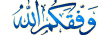
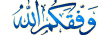
-~-~-~-~-~-~-~-~-~-~-~-~-~-~-~-~-~-~-~-~-~-~-~-~-~-~
لحظة الوداع من أصعب اللحظات على البشر .. ولكن ما باليد حيله
وداعا ... لك ايها المنتدى الغالي..وداعا ... لكم يا أعضاء منتديات عيت ارفاد التميمي
وداعا ... لكل من اسعدته ..وداعا ... لكل من احزنته..وداعا ... لكل من أحبني
وداعا ... لكل من كرهني ..وداعا ... لكل من كنت ضيفا خفيفا عليه ..
وداعا ... لكل من كنت ضيفا ثقيلا عليه ..وداعا ... وكلي ألم لفراقكم
لأنكم أفضل من إستقبلني ..وداعا ... وكلي حزن لأنكم خير من شرفني
وداعا ... واجعلوا ايامي التي لم تعجبكم في طي النسيان ..فقط تذكروني بينكم!!
وداعا ... واستودعكــــــــــم الله الذي لا تضيع ودائـــــــــــــعه
اتمني لكم اوقات سعيد
واتمني التقدم لهذا المنتدى الرائع

وداعا ... لك ايها المنتدى الغالي..وداعا ... لكم يا أعضاء منتديات عيت ارفاد التميمي
وداعا ... لكل من اسعدته ..وداعا ... لكل من احزنته..وداعا ... لكل من أحبني
وداعا ... لكل من كرهني ..وداعا ... لكل من كنت ضيفا خفيفا عليه ..
وداعا ... لكل من كنت ضيفا ثقيلا عليه ..وداعا ... وكلي ألم لفراقكم
لأنكم أفضل من إستقبلني ..وداعا ... وكلي حزن لأنكم خير من شرفني
وداعا ... واجعلوا ايامي التي لم تعجبكم في طي النسيان ..فقط تذكروني بينكم!!
وداعا ... واستودعكــــــــــم الله الذي لا تضيع ودائـــــــــــــعه
اتمني لكم اوقات سعيد
واتمني التقدم لهذا المنتدى الرائع


زهرة اللوتس- إداري

-

عدد المشاركات : 124527
العمر : 42
رقم العضوية : 2346
قوة التقييم : 158
تاريخ التسجيل : 30/06/2010
 رد: اختصارات وخفايا الـ iPhone
رد: اختصارات وخفايا الـ iPhone
شكرا للمعلومات وللجهد الرائع
-~-~-~-~-~-~-~-~-~-~-~-~-~-~-~-~-~-~-~-~-~-~-~-~-~-~
اشهد ان لا اله الا الله واشهد ان محمد رسول الله
 مواضيع مماثلة
مواضيع مماثلة» اختصارات الكيبورد
» اختصارات خفية تجعل الطباعة أسهل على هاتفك
» تعرف على اختصارات الدردشة على "فيسبوك"
» جميع اسرار وخفايا السوني اريكسون
» اختصارات الكيبورد في الكمبيوتر والنت
» اختصارات خفية تجعل الطباعة أسهل على هاتفك
» تعرف على اختصارات الدردشة على "فيسبوك"
» جميع اسرار وخفايا السوني اريكسون
» اختصارات الكيبورد في الكمبيوتر والنت
صفحة 1 من اصل 1
صلاحيات هذا المنتدى:
لاتستطيع الرد على المواضيع في هذا المنتدى


» مخمورا حافي القدمين يجوب الشوارع.. لماذا ترك أدريانو الرفاهية والنجومية في أوروبا وعاد إلى
» نصائح يجب اتباعها منعا للحوادث عند تعطل فرامل السيارة بشكل مفاجئ
» طريقة اعداد معكرونة باللبن
» الصلاة علي رسول الله+الاستغفار+ذكر الشهادة+كفارة المجلس
» مشاركة شعرية
» لو نسيت الباسورد.. 5 طرق لفتح هاتف أندرويد مقفل بدون فقدان البيانات
» عواقب صحية خطيرة للجلوس الطويل
» صلاح يقترب من هالاند.. ترتيب قائمة هدافي الدوري الإنجليزي
» زلزال يضرب شرق طهران وسط تحذيرات للسكان
» أحدث إصدار.. ماذا تقدم هيونداي اينيشم 2026 الرياضية ؟
» بانكوك وجهة سياحية تايلاندية تجمع بين الثقافة والترفيه
» مناسبة للأجواء الشتوية.. طريقة عمل كعكة التفاح والقرفة
» صلى عليك الله
» 5 جزر خالية من السيارات